ホームページ >ソフトウェアチュートリアル >オフィスソフトウェア >wps2019でカラー二次元円グラフを描画するグラフィック方法
wps2019でカラー二次元円グラフを描画するグラフィック方法
- PHPz転載
- 2024-04-25 12:43:09509ブラウズ
WPS 2019 を使用してクールでカラフルな 2 次元の円グラフを描画するにはどうすればよいですか? PHP エディター Zimo がそれらを 1 つずつ紹介します。このチュートリアルでは、明確で直感的なグラフィックを使用して、グラフの作成、データの追加と編集、色と形式のカスタマイズまでを説明し、美しく実用的な 2 次元の円グラフを描く方法を段階的にガイドします。あなたのデータビジュアライゼーションを見つけて目立たせるようにしてください!
wps2019で編集したい文書を開き、円グラフを挿入したい列を選択します
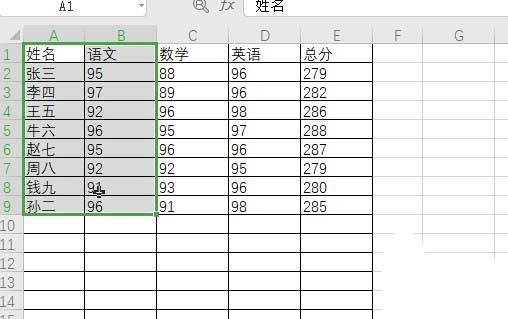
wps2019のメニューバーの[挿入]メニューをクリックします。
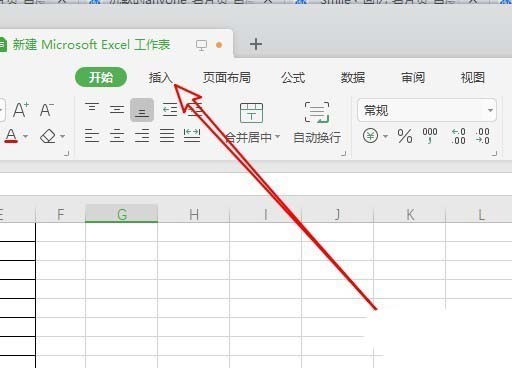
挿入ツールバーの [円グラフ] アイコンをクリックし、開いた 2 次元の円グラフ メニューから円グラフをクリックして選択します。
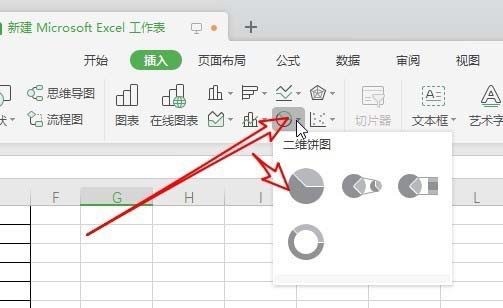
円グラフがドキュメントに挿入されたことがわかります。
データをより簡単に表示するには、円グラフを右クリックし、ポップアップ メニューで [データ ラベルの追加] メニュー項目を選択します。
これで、対応するデータ ラベルが各円グラフに表示されることがわかります。
さらに、円グラフに他の形式を設定したい場合は、右クリック ポップアップ メニューの [データ系列形式の設定] メニュー項目を選択できます。
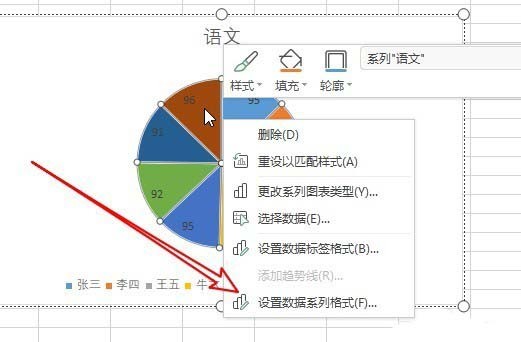
開いた円グラフのプロパティ ウィンドウで、各項目の対応するプロパティを設定するだけです。
以上がwps2019でカラー二次元円グラフを描画するグラフィック方法の詳細内容です。詳細については、PHP 中国語 Web サイトの他の関連記事を参照してください。

